<目次>
(1) Windows10でアイコンの間隔が広くなる不具合の対処
(1-1) 発生状況・エラーメッセージ等
(1-2) 原因・対処
(1) Windows10でアイコンの間隔が広くなる不具合の対処
(1-1) 発生状況・エラーメッセージ等
Windows10のディスプレイ設定(解像度、フォントサイズ)を数回変更していると、次の(図111)のようにアイコンが重なってしまう事象が発生しました。
(図110)①ディスプレイの解像度
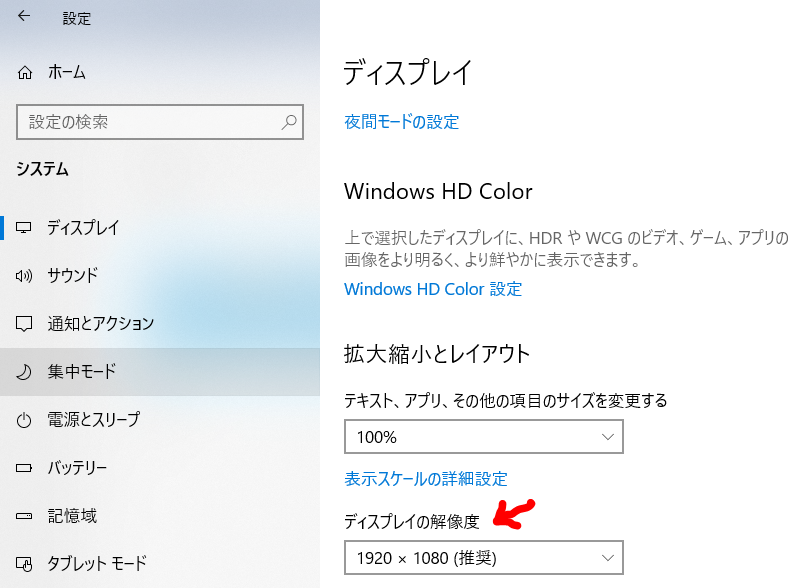
(図110)②文字を大きくする
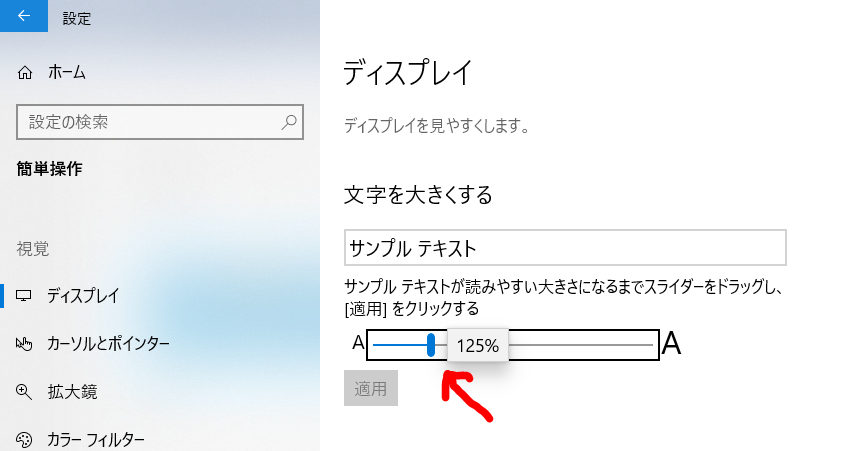
(図111)アイコンが重なってしまう&幅が異常に広くなる
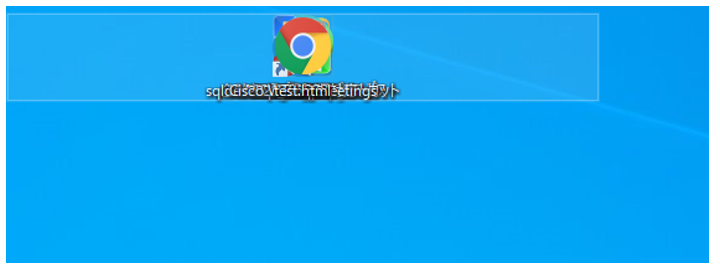
調査をしていると、他にも以下のようなオペレーションで発生している様です。
・解像度の設定変更
・ディスプレイアダプターの設定変更
・文字サイズの設定変更
(1-2) 原因・対処
原因は分からないのですが(OSのバグ?)、対策としてはレジストリ(※注1)の設定を変更する事で元の状態に戻す事ができました。
(※注1)
「レジストリ」はWindowsをつかさどるあらゆる設定値を保持するデータベースです。「レジストリエディタ」はその設定情報を、権限を持つユーザが変更する際に使うGUIベースのツールです。
・左下の検索メニューから「regedit」と検索して「レジストリエディタ」を開きます。
左側がレジストリの項目を階層構造で表したツリーになっており、ツリーの項目をクリックする事で、右側にその名称の設定値のペアが一覧で表示されます。
(図121)
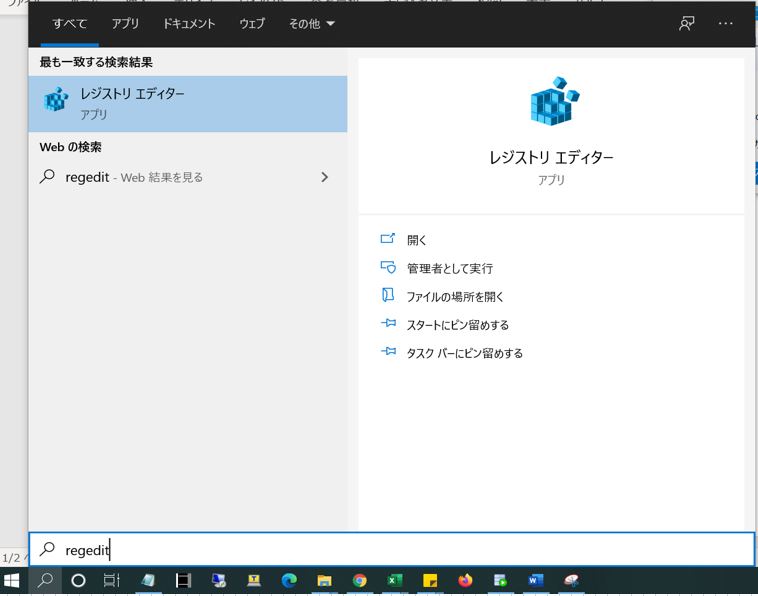
・次の2か所のレジストリ設定値を修正します。
HKEY_CURRENT_USER\Control Panel\Desktop\WindowMetrics
∟IconSpacing
∟IconVerticalSpacing
恐らく、この事象が起きている時はこの両方の値が異常に大きな値(-7000や-5750など)になっていると思います。それらの値を以下の表の値(標準値)に戻す事で、アイコンの表示が元に戻るはずです。
(表)
| 設定名 |
設定値 |
| IconSpacing |
-1500 |
| IconVerticalSpacing |
-1130 |
(図122)
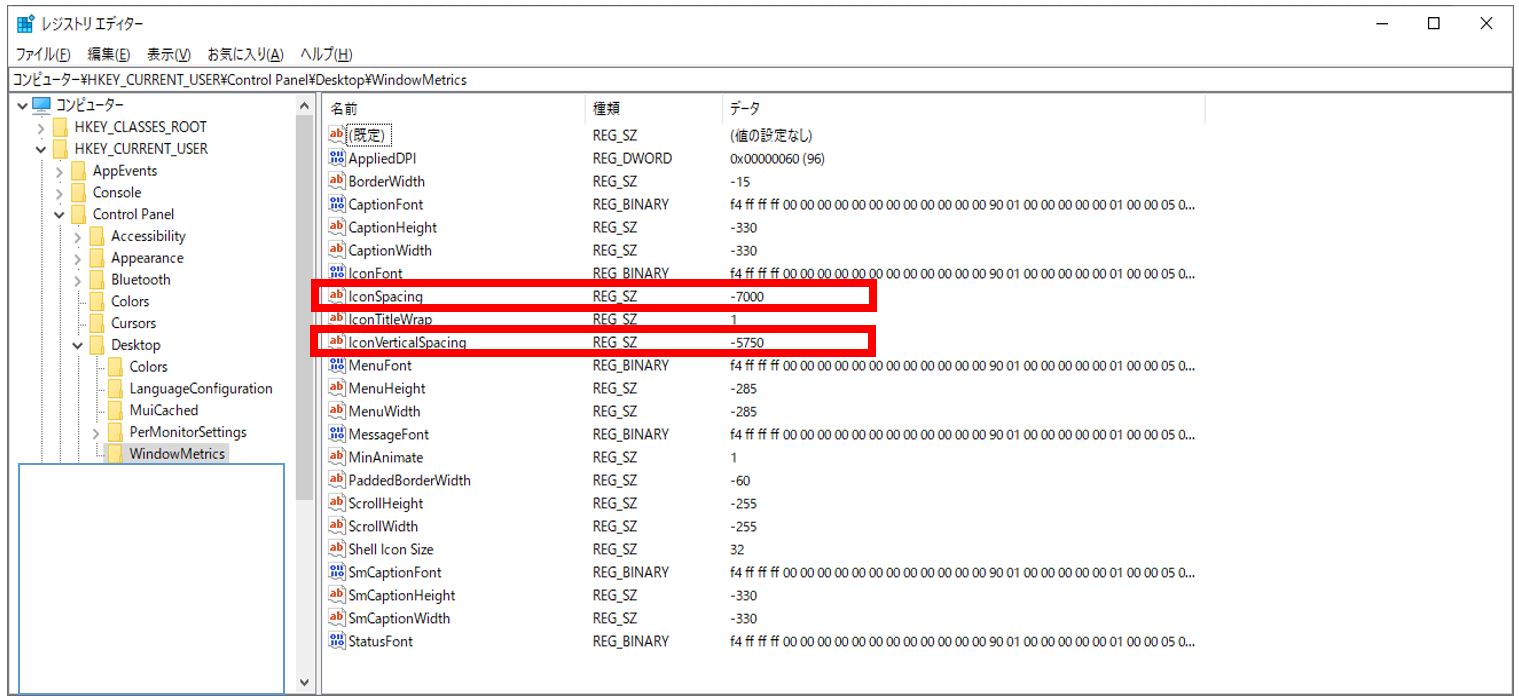
値を変更するには、ダブルクリックして「文字列の編集」画面が開くので、値の変更を行います。
(図123)
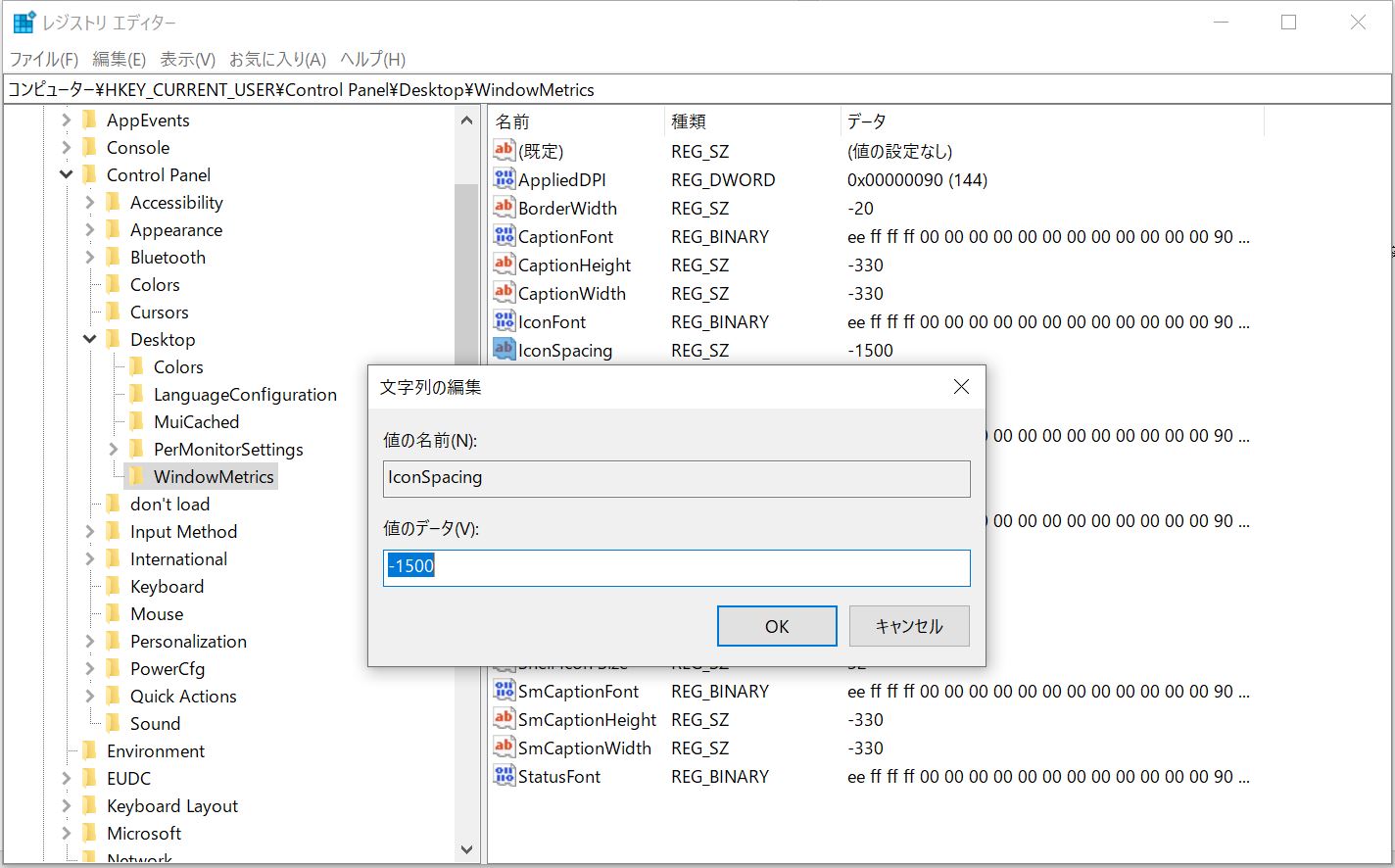
設定の変更後は、サインアウト⇒サインインを行う事で反映されます。
(図124)左下のWindowsメニューの人のアイコンからサインアウトできます。
>目次にもどる
![]()
![]()
![]()
![]()
![]()
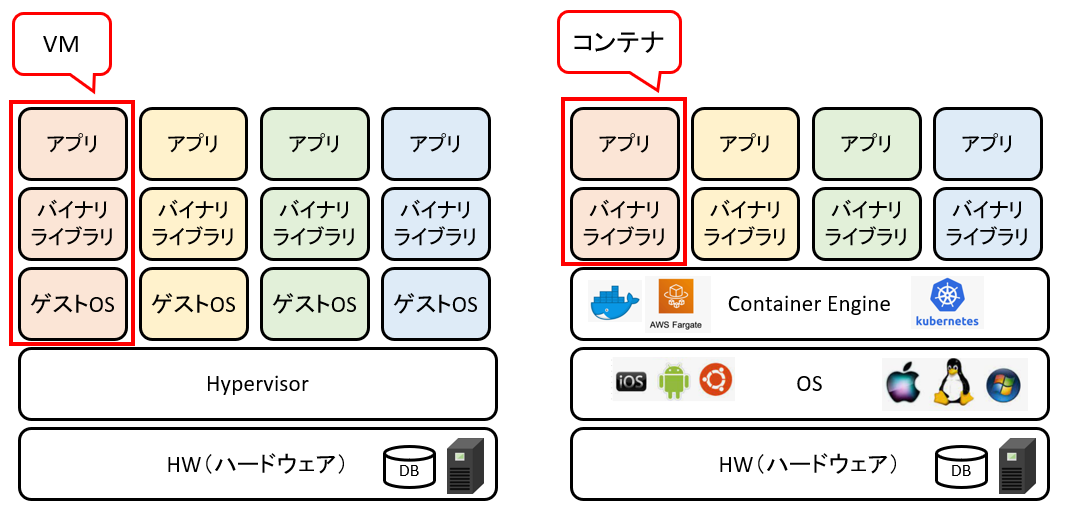
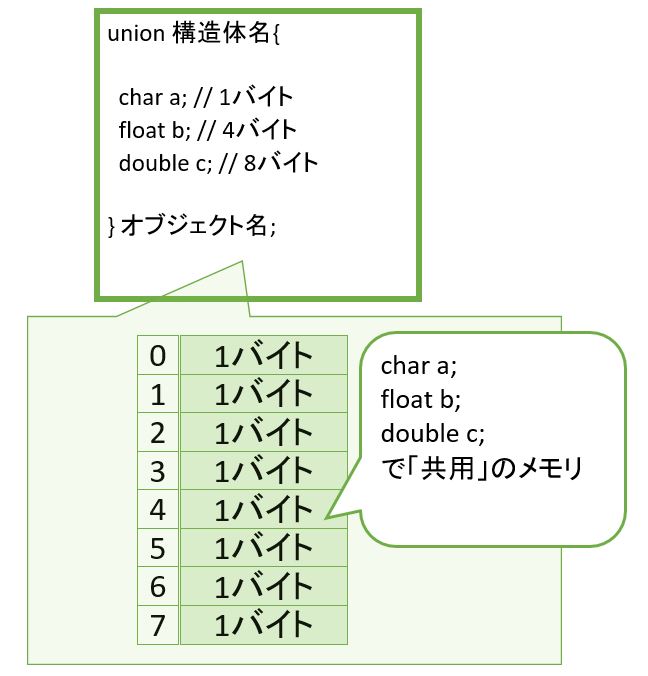
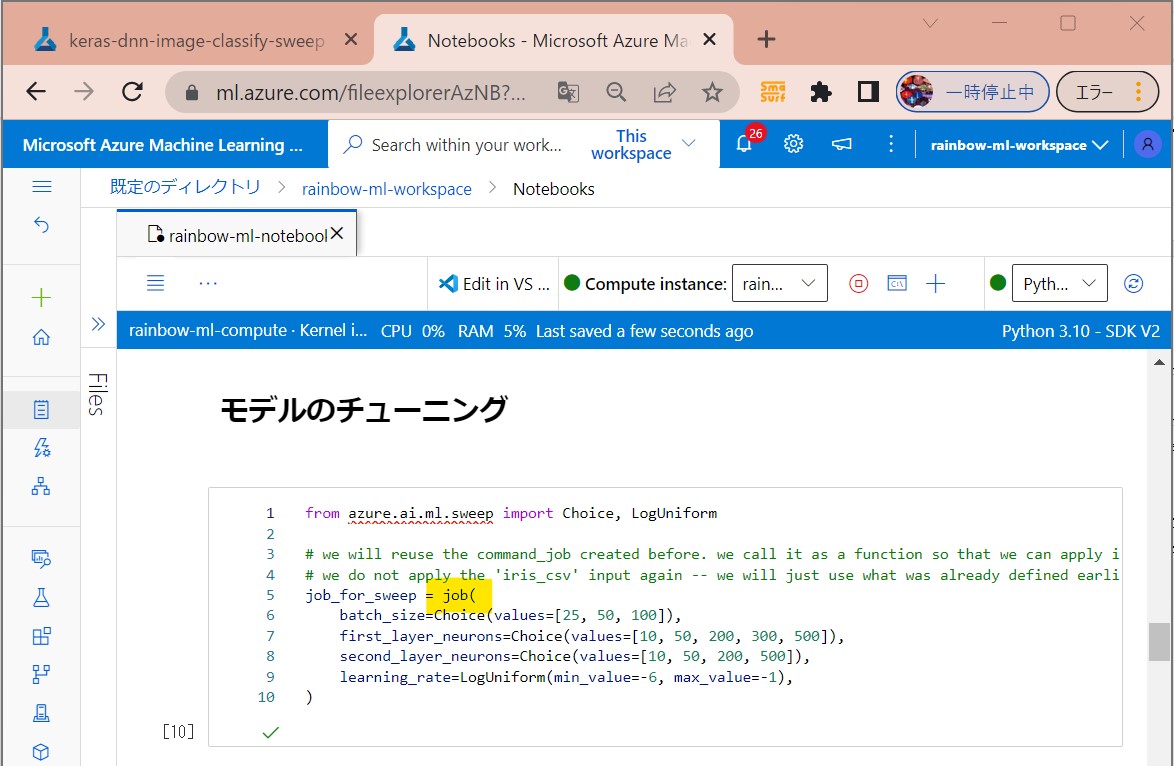
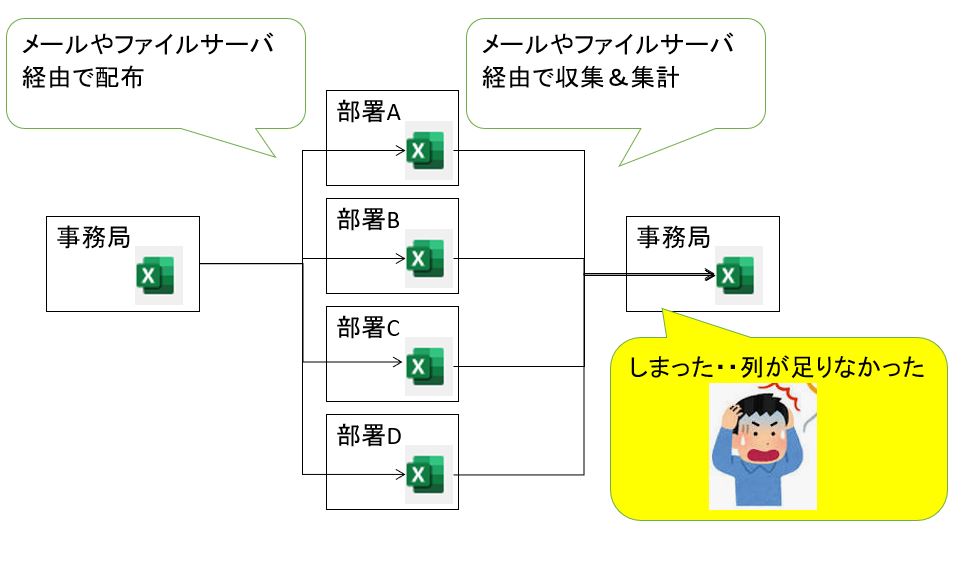
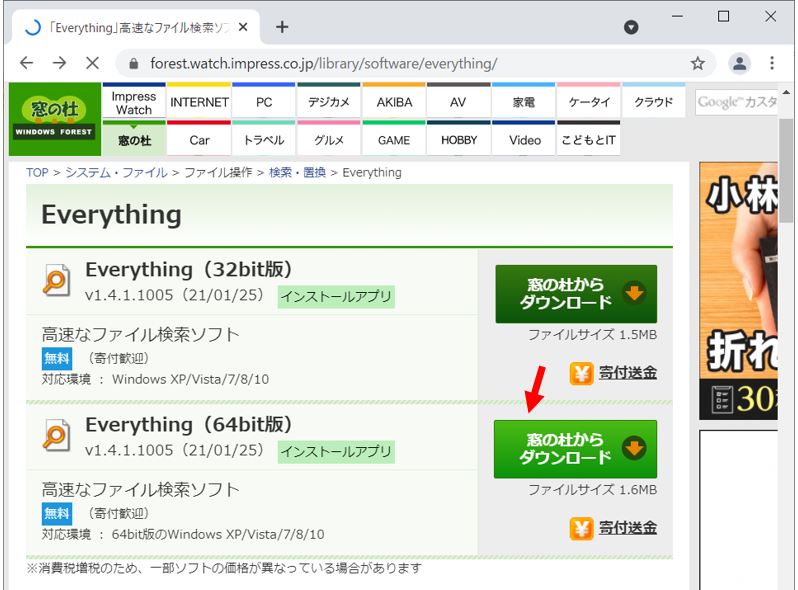
社給PCでこのような状況になりレジストリエディタを開きたいのですが管理者制限にて触れない状態です。他の対処方法はありますでしょうか?
コメント頂きありがとうございます。また、確認が遅れ申し訳ありませんでした。
既に解決済みかも知れませんが、当方で少し調べた範囲ではこれ以外の方法は見つけられませんでした。お力になれず申し訳ありませんが、御社内のIT部門の方にご相談頂けたらと思います。
サポートセンターでは埒が明かず?!助かりました。
特に標準値を公開して頂けて良かったです!
ありがとうございました。